Dozvole koje je zatražio Webexov dodatak za Google Workspace
 Želite li poslati povratne informacije?
Želite li poslati povratne informacije?Dozvole korisničkog računa
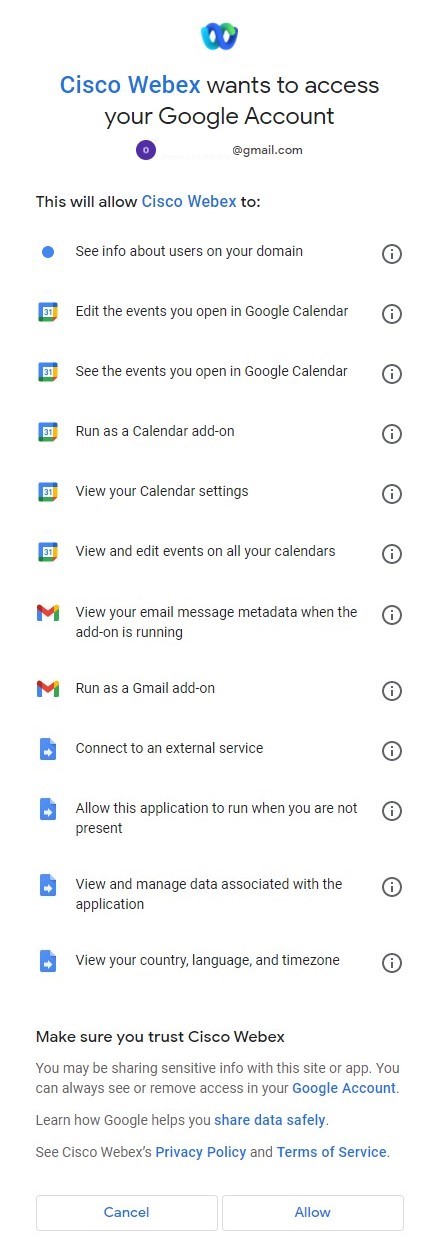
|
Dopuštenje |
Opseg |
Pristup podacima |
Za što ga Webex koristi? |
|---|---|---|---|
|
Prikaz metapodataka poruke e-pošte prilikom pokretanja dodatka |
Gmail |
Predmet, datum i vrijeme, popis pozvanih osoba |
Kada zakažete sastanak webexa na Gmailu, planator čita ove informacije, što su bitni zahtjevi za zakazivanje sastanka. |
|
Pokretanje kao dodatak za Gmail |
Gmail |
— |
Omogućuje pokretanje Webex Schedulera na korisnikovom Gmailu. |
|
Prikaz događaja koje otvorite u Google kalendaru |
Kalendar |
Predmet, datum i vrijeme, popis pozvanih osoba |
Kada otvorite događaj u Google kalendaru, planator čita te informacije, što su bitni zahtjevi za zakazivanje sastanka. |
|
Uređivanje događaja koje otvorite u Google kalendaru |
Kalendar |
Redak predmeta |
Dodajte podatke o Webex konferenciji (UI/svojstvo kartice) u trenutni otvoreni događaj kalendara. |
|
Pokreni kao dodatak kalendaru |
Kalendar |
— |
Omogućuje pokretanje Webex Schedulera u Korisničkom Google kalendaru |
|
Prikaz i uređivanje događaja u svim kalendarima |
Kalendar |
Čitanje retka predmeta, datuma i vremena, popis pozvanih osoba Uređivanje retka predmeta |
Omogućuje nam da podržimo scenarije dijeljenog kalendara, na isti način kao što čitamo iz događaja i pišemo na događaje u kalendaru jednog korisnika. |
|
Prikaz postavki kalendara |
Kalendar |
— |
Google OAuth 2.0 zahtijeva ovaj opseg. Pogledajte https://developers.google.com/calendar/api/guides/auth. |
|
Prikaz informacija o korisnicima na domeni |
Administrator Google Workspacea |
Webex siteURL u Googleovim korisničkim podacima |
Ako ste postavili Webex siteURL u Googleovim korisničkim podacima, možemo pročitati ovaj URL i prijaviti se na ovu web stranicu kao zadanu postavku korisnika. |
|
Povezivanje s vanjskim servisom |
Skripta aplikacija |
Povezivanje sa servisom Webex |
Planer mora pozvati uslugu Webex da bi zatražio stvaranje/ažuriranje/brisanje pridruženog sastanka web-exa. |
|
Dopusti pokretanje ove aplikacije kada niste prisutni |
Skripta aplikacija |
Pristup Googleovom objektu događaja na temelju Google okidača |
To omogućuje programu Scheduler da se pokrene kada niste prisutni, kao odgovor na Googleov okidač, na primjer za ažuriranje/brisanje sastanka u kalendaru. Pogledajte https://developers.google.com/apps-script/guides/triggers/events. |
|
Prikaz podataka pridruženih aplikaciji i upravljanje njima |
Skripta aplikacija |
Predmemorija aplikacije |
Planator predmemorira neke informacije o Webexu u Googleovoj pohrani. Na primjer, URL web-mjesta i predložak sastanka Webex. |
|
Prikaz zemlje, jezika i vremenske zone |
Skripta aplikacija |
Trenutno vrijeme korisnika |
Planator čita vašu vremensku zonu kako bi zakazao ili ažurirao pridruženi sastanak Webexa |
|
Pogledajte svoju primarnu adresu e-pošte Google računa |
Ostalo |
Adresa korisničkog Gmail računa |
Planer čita korisnikovu adresu e-pošte kako bi je vezao za svoj Webex račun. |
|
Pogledajte svoje osobne podatke, uključujući sve osobne podatke koje ste učinili javno dostupnima |
Ostalo |
Korisničko ime i preferirani jezik (zadano) |
Planator čita podatke o korisnikovom javnom korisniku, uključujući puno ime i prezime, i preferirani jezik koji će se koristiti kao zadani korisnik. |
Pregled arhitekture planatora Webexa
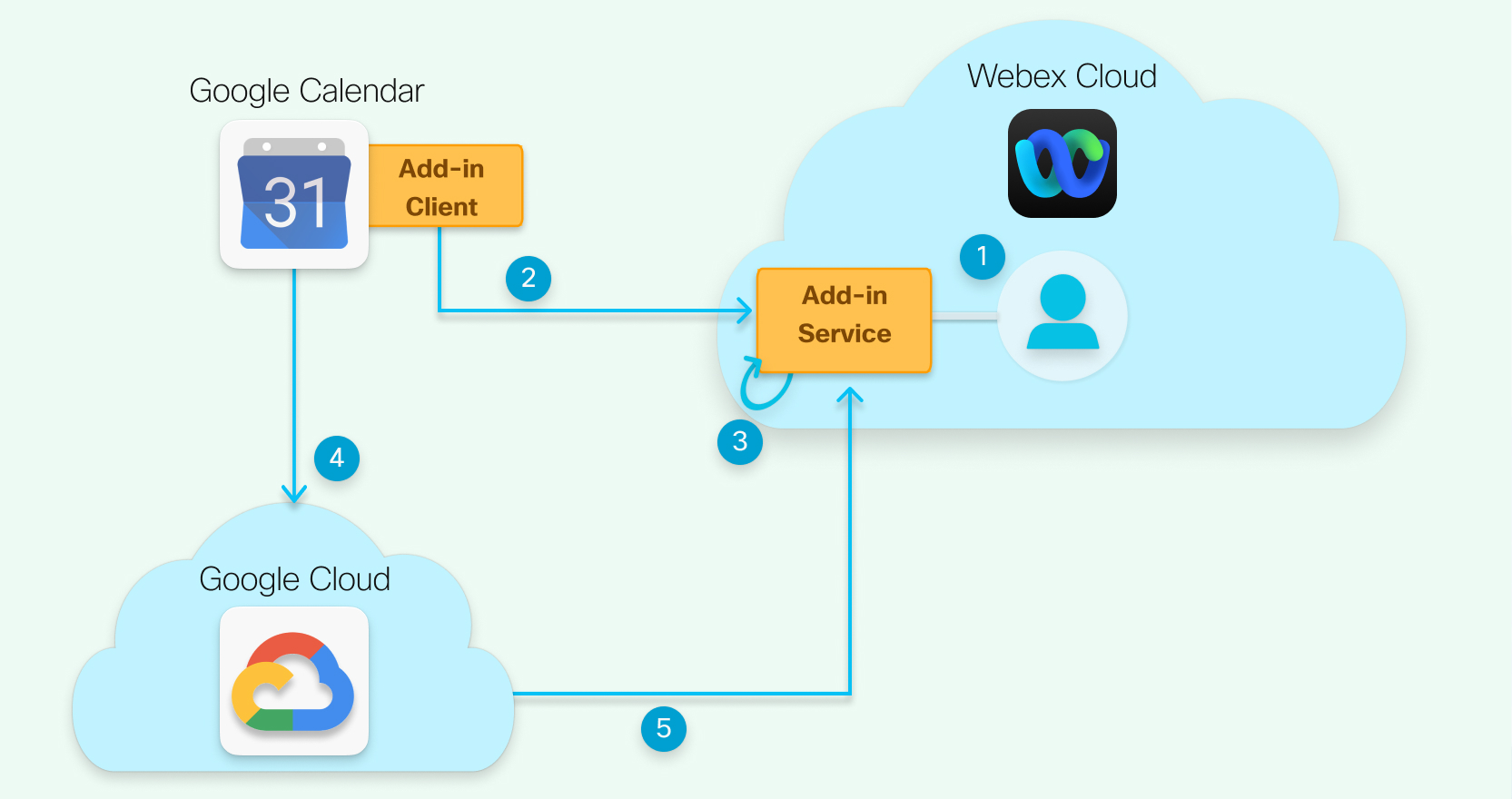
-
Administrator web-lokacije koristi administraciju web-mjesta ili kontrolni centar za omogućavanje dodatka Webex za Google Workspace.
-
Svaki pojedinac autorizira dopuštenja za dodatak Webex za Google Workspace (ako administrator ne odobri) i povezuje svoj Google račun sa svojim Webex računom.
-
Webex se pretplaćuje na promjene kalendara s Googlea.
-
Korisnik dodaje webex sastanak događaju Google kalendara, ažurira vrijeme ili temu ili kopira događaj na drugi datum i vrijeme.
-
Klijent dodatka Webex prima obavijesti Google kalendara i sinkronizira se s Webexom.
Google API-je koje koristi Webex Scheduler
Tablice u nastavku pružaju informacije o Google API-jem koje koristi Webex Scheduler.
U većini slučajeva Webex Scheduler koristi API skripte Google aplikacije. Za nekoliko slučajeva planator koristi Google REST API. Općenito, API Google App Script omotava pridruženi Google REST API. Stupac Referentni URL upućuje na API skripte google aplikacije gdje je to moguće, ali se po potrebi može odnositi na referentni URL Google REST API-ja.
|
API skripte google aplikacije |
Što radi |
Reference URL |
|---|---|---|
|
Kalendar.getID |
Nabavite ID korisničkog kalendara, ID zadanog kalendara je korisnikova adresa e-pošte |
https://developers.google.com/apps-script/reference/calendar/calendar#getId() |
|
Kalendar.getName |
Nabavite naziv kalendara |
https://developers.google.com/apps-script/reference/calendar/calendar#getName() |
|
Kalendar.getTimezone |
Nabavite vremensku zonu kalendara |
https://developers.google.com/apps-script/reference/calendar/calendar#getTimeZone() |
|
Kalendar.Events.list |
Potražite određene događaje koji odgovaraju nekim kriterijima |
https://developers.google.com/calendar/api/v3/reference/events/list |
|
Kalendar.Događaji.patch |
Ažuriraj specifično događaj metapodaci za pohranu webex informacije o sastanku |
https://developers.google.com/calendar/api/v3/reference/events/patch |
|
KalendarEvent.sudionici |
Svojstva pristupa sudionicima kalendara |
https://developers.google.com/calendar/api/v3/reference/events#resource |
|
KalendarEvent.conferencePodaci |
Svojstva pristupa podacima konferencije o događaju |
https://developers.google.com/calendar/api/v3/reference/events#resource |
|
KalendarEvent.getTitle |
Nabavite temu događaja u kalendaru. |
https://developers.google.com/apps-script/reference/calendar/calendar-event#getTitle() |
|
KalendarEvent.getCreators |
Nabavite autora događaja kalendara |
https://developers.google.com/apps-script/reference/calendar/calendar-event#getCreators() |
|
KalendarEvent.getStartTime |
Vrijeme početka događaja |
https://developers.google.com/apps-script/reference/calendar/calendar-event#getStartTime() |
|
KalendarEvent.getEndTime |
Vrijeme završetka događaja |
https://developers.google.com/apps-script/reference/calendar/calendar-event#getEndTime() |
|
CacheService.getUserCache |
Dohvaćanje korisničke predmemorije za dohvaćanje korisničkih postavki |
https://developers.google.com/apps-script/reference/cache/cache-service#getUserCache() |
|
Predmemorija.get |
Dobivanje određene postavke predmemorije po ključu |
https://developers.google.com/apps-script/reference/cache/cache#get(String) |
|
Predmemorija.put |
Postavi određenu predmemoriju po ključu |
https://developers.google.com/apps-script/reference/cache/cache#put(String,String) |
|
ConferenceDataService. noviConferenceDataBuilder |
Izradite strukturu podataka specifičnu za Google za pohranu i prikaz informacija o Webex sastanku | |
|
ConferenceDataBuilder.build |
Generiraj podatke s informacijama o Webex sastanku |
https://developers.google.com/apps-script/reference/conference-data/conference-data-builder#build() |
|
GmailApp.getMessageById |
Dohvatite određenu gmail poruku |
https://developers.google.com/apps-script/reference/gmail/gmail-app#getMessageById(String) |
|
GmailApp.createDraft |
Izradi poruku na Gmailu koja sadrži tekst e-pošte Webex | |
|
GmailMessage.getFrom |
Dobivanje e-pošte pošiljatelja servisa Gmail |
https://developers.google.com/apps-script/reference/gmail/gmail-message#getFrom() |
|
GmailMessage.getTo |
Nabavite gamil prijemnik |
https://developers.google.com/apps-script/reference/gmail/gmail-message#getTo() |
|
GmailMessage.getSubject |
Dobivanje naslova poruke na Gmailu |
https://developers.google.com/apps-script/reference/gmail/gmail-message#getSubject() |
|
GmailMessage.getDate |
Datum i vrijeme poruke na Gmailu |
https://developers.google.com/apps-script/reference/gmail/gmail-message#getDate() |
|
SvojstvaService.getUserProperties |
Pristupite trajnoj korisničkoj značajci ili postavci | |
|
Svojstva.getProperty |
Dobivanje određenog svojstva po ključu |
https://developers.google.com/apps-script/reference/properties/properties#getProperty(String) |
|
Svojstva.setProperty |
Postavi novo svojstvo za ključ i vrijednost |
https://developers.google.com/apps-script/reference/properties/properties#setProperty(String,String) |
|
Session.getEffectiveUser ().getEmail |
Dobivanje trenutačne e-pošte korisnika |
https://developers.google.com/apps-script/reference/base/user#getEmail() |
|
ScriptApp.newTrigger |
Postavite novi okidač za obradu ažuriranja događaja |
https://developers.google.com/apps-script/reference/script/script-app#newTrigger(String) |
|
UrlFetchApp.fetch |
Upotrijebite ovaj API za pozivanje usluge Webex Addin ili Google API za izradu/ažuriranje sastanka; nećemo pozivati drugu uslugu 3rd strane |
https://developers.google.com/apps-script/reference/url-fetch/url-fetch-app#fetch(String) |
|
Google REST API |
Što radi |
Reference URL |
|---|---|---|
|
POST https://accounts.google.com/o/oauth2/token |
Nabavite Token za Google provjeru autentičnosti |
https://developers.google.com/identity/protocols/oauth2/web-server#exchange-authorization-code |
|
DOBITI https://www.googleapis.com/admin/directory/v1/users/{userKey} |
Nabavite konfigurirano web-mjesto web-mjesta korisnika |
https://developers.google.com/admin-sdk/directory/reference/rest/v1/users/get |
Najčešća pitanja
- Kako Webex osigurava integraciju?
-
Dodatak se izvodi na poslužitelju Googleovih platformi u oblaku i ne spremaju se Googleovi podaci osim podataka o sastanku webexa (predmet, popis pozvanih osoba) koji je pohranjen u pozadinskom sustavu Webexa i izbrisan nakon završetka zakazanog sastanka.
Pogledajte https://help.webex.com/ituhp0.
- Kako osigurati korisničke podatke koje "povlačimo" iz ove integracije?
-
Prikupljamo samo podatke koji su nam potrebni i pohranjujemo ih samo onoliko dugo koliko je potrebno.
Prikupljamo podatke o sastanku webexa i pohranjujemo ih u oblak Webex. Podatke o sastanku brišemo nakon određenog vremenskog razdoblja koje kontrolirate pravilima zadržavanja webexa.
- Koristimo li javni ili privatni API za povezivanje s Googleovom uslugom ?
-
Addon radi na Google cloud platformi i izravno pristupa Googleovim ugrađenim knjižnicama.
Pogledajte https://developers.google.com/apps-script/overview.


